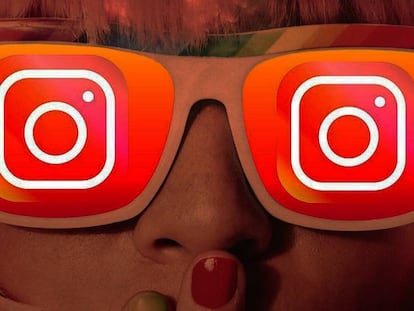La antigua Twitter anuncia que las videollamadas en X llegan a Android
En octubre llegó a iOS
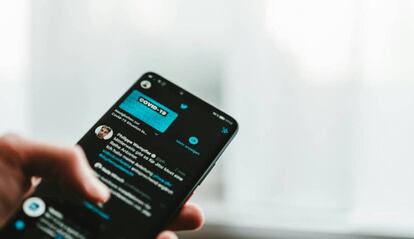
A finales de octubre, la antigua Twitter nos sorprendió al anunciar que permitiría realizar llamadas y videollamadas a través de esta red social. Una función exclusiva para usuarios premium de X y que, de momento, solo estaba disponible para equipos iOS.
Pues si tienes una suscripción a Twitter Premium y un teléfono Android, traemos buenas noticias ya que, tal y como han informado desde The Verge, la compañía propiedad de Elon Musk ahora permite hacer llamadas y videollamadas en X para Android.
Cómo funcionan las videollamadas en X (Twitter)
Respecto al funcionamiento de esta nueva herramienta, decir que todas las cuentas de X con una suscripción Premium podrán acceder a esta función para poder hacer videollamadas o llamadas de voz a otros usuarios.
Como curiosidad, decir que también podrás recibir llamadas de las cuentas a las que sigues o de las cuentas que tienes en tu libreta de direcciones si diste permisos a Twitter. Aunque podrás deshabilitar esta opción.
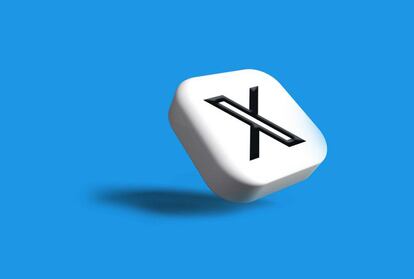
Y el único requisito para poder llamar a otro usuario es que te haya enviado un Mensaje Directo (MD) al menos una vez. Ahora que ya sabes en qué consiste y cómo funcionan las videollamadas y llamadas de voz en la antigua Twitter, veamos todo lo que puedes hacer.
Para hacer una llamada de audio o video en X
- Pulsa el icono del sobre. Se te dirigirá a tus mensajes.
- Pulsa una conversación por MD existente o inicia una nueva conversación.
- Pulsa el icono del teléfono, desde donde puedes:
- Pulsar "Llamada de audio" para iniciar una llamada de audio
- Pulsar "Llamada de video" para iniciar una llamada de video
- La cuenta a la que llames recibirá una notificación de llamada entrante. Si el usuario no contesta, recibirá una notificación de llamada perdida.
Administrar una llamada de audio
- Que sepas que, mientras
- Pulsar el icono de audio para llamar por altavoz.
- Silenciar o dejar de silenciar el micrófono al pulsar el icono de micrófono.
- Finalizar la llamada al pulsar el botón X.
- Administrar una llamada de video
Mientras te encuentras en una llamada de vídeo, puedes hacer estas acciones
- Cambiar entre las cámaras delantera y trasera al pulsar el icono de cambiar cámara.
- Pulsar el icono de audio para apagar el altavoz.
- Silenciar el micrófono al pulsar el icono de micrófono.
- Silenciar el micrófono al pulsar el iconode micrófono.
- Finalizar la llamada al pulsar el botón X.
Cómo controlar quién puede llamarte
Por último, vamos a explicarte cómo controlar a las personas que te pueden llamar.
- Pulsa el icono del sobre. Se te dirigirá a tus mensajes.
- Pulsa el icono de configuración en la esquina superior derecha para abrir la configuración de Mensajes.
- En la configuración de mensajes puedes controlar si deseas que la función de llamadas de audio y video esté activada o no.
- Si la función de llamadas de audio y video está activada, puedes elegir quién puede llamarte.